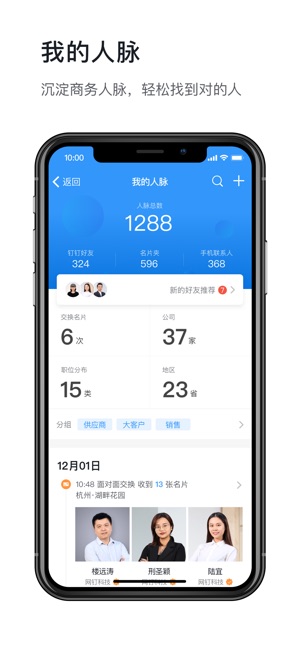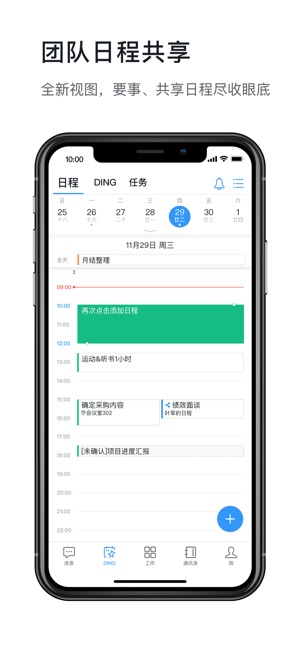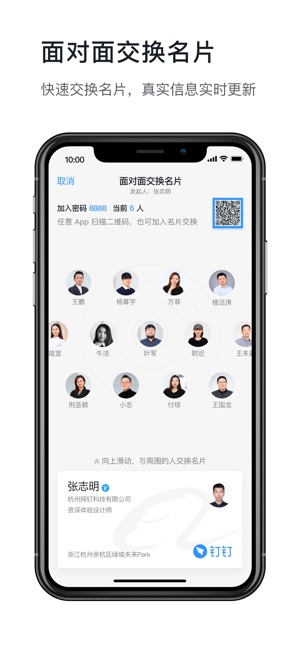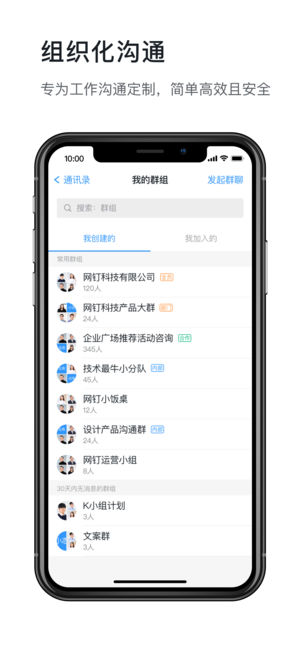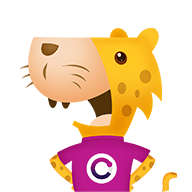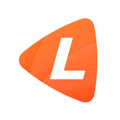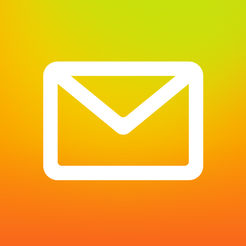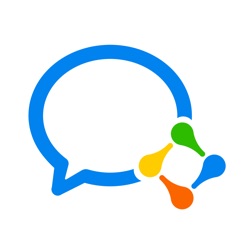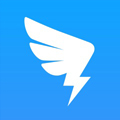
钉钉电脑版
类型:商务办公
更新时间:2025-03-05 15:14:17
148.89MB 应用大小
V4.7.5.19 应用版本
10 应用评分
钉钉电脑版是一款可以让同时交流更加方便的软件,这个软件搭配全新智能办公硬件,为企业打造的一个专业通讯、协同办公平台,让数千万企业提前进入到云和移动办公时代。
钉钉电脑版软件特色:
1、钉钉办公软件拥有强大的安全措施,防攻击技术,全程监护安全有保障;
2、数据经过加解密传输更安全,认证体系完善,分给资源管理使用更便捷;
3、沟通高效,消息发出“已读未读”一目了然,不会错过任何消息的提醒;
4、钉钉智能视频通话,智能审批,智能钉盘,智能签到,打造办公智能化。
钉钉电脑版安装步骤:
1、在本站下载钉钉安装包,下载后会得到一个.exe的文件,双击运行打开它。
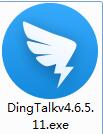
2、这时就会打开钉钉电脑版的安装向导,如下图所示,点击下一步继续;
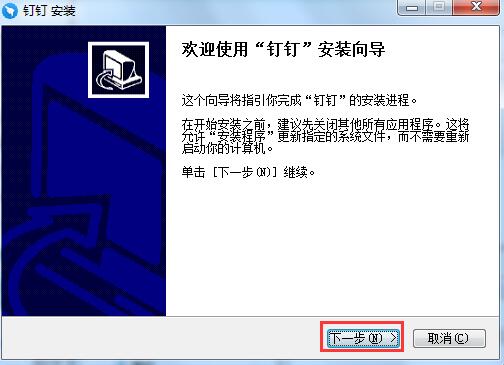
3、接着为钉钉办公软件选择安装位置,这里小编要提醒大家的是程序默认是安装在C盘的,为了不影响软件的使用及电脑运行速度,这里我们选择自定义安装。点击“浏览”按钮在打开的对话框中为钉钉选择一个合适的安装位置(非系统盘即可。)选择完成后,点击下一步;
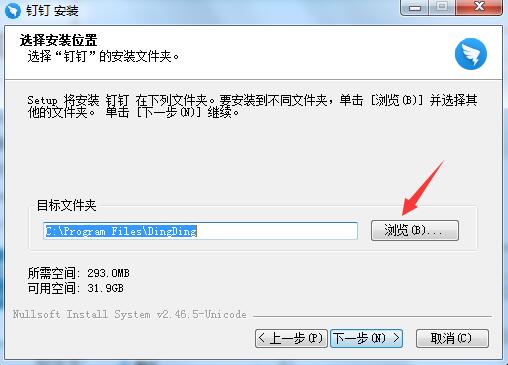
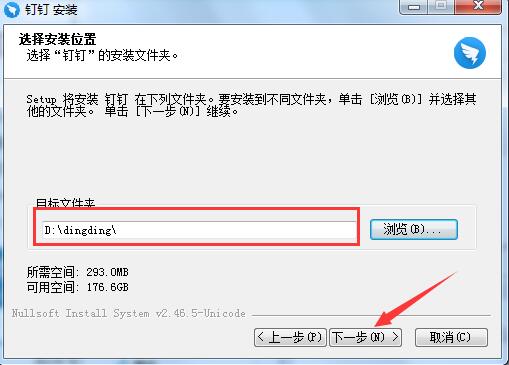
4、然后就可以等待软件安装了。
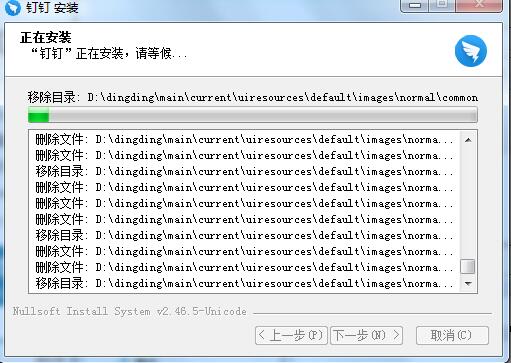
5、最后钉钉办公软件安装完成后就会看到如下图了,勾选“运行钉钉”选项,点击“完成”按钮,就可以立即体验钉钉了。

钉钉电脑版登录方法:
1、打开我们已经安装好的钉钉办公软件,这时就会弹出一个登录窗口,如下图所示:
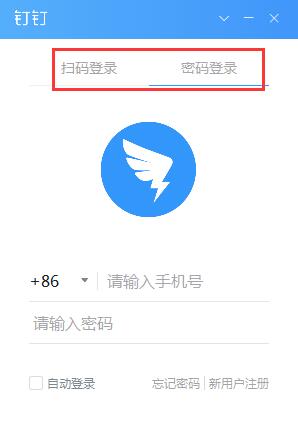
2、登录方式有两种:1)、选择扫码登录;2)、使用账号密码登录;任选一种即可。这里小编就用账号登录为大家继续讲解了。输入自己的账号密码,点击登录。(没有账号的童鞋点击登录界面右下角的“新用户注册”按钮先去注册账号再来登录吧。忘记密码的童鞋可以点击“忘记密码”按钮,帮你找回密码。
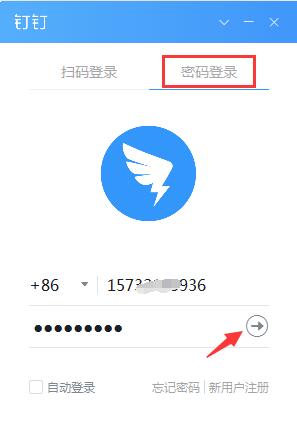
3、首次登录时会弹出一个协议窗口,我们仔细阅读后再点击“同意”即可。
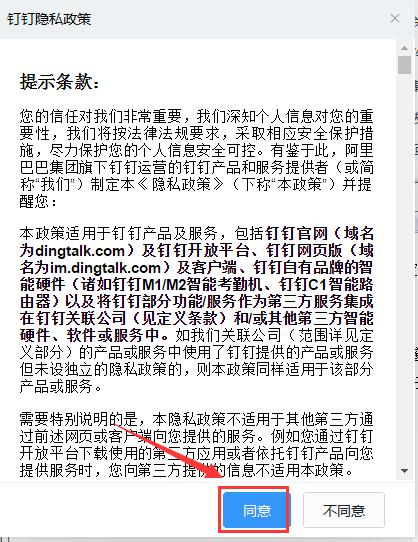
4、等待钉钉接入,接入完成后就可以使用它了。
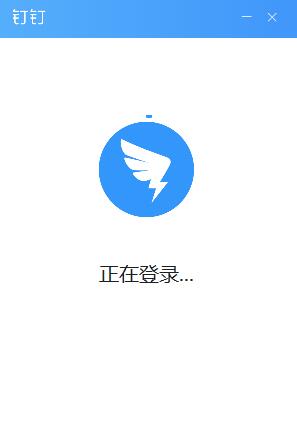
钉钉电脑版常见问题:
钉钉怎么退出企业?
1、打开我们已经安装好的钉钉,登录账号,进入钉钉系统;在左侧功能列表中选择“通讯录”选项,点击打开它;
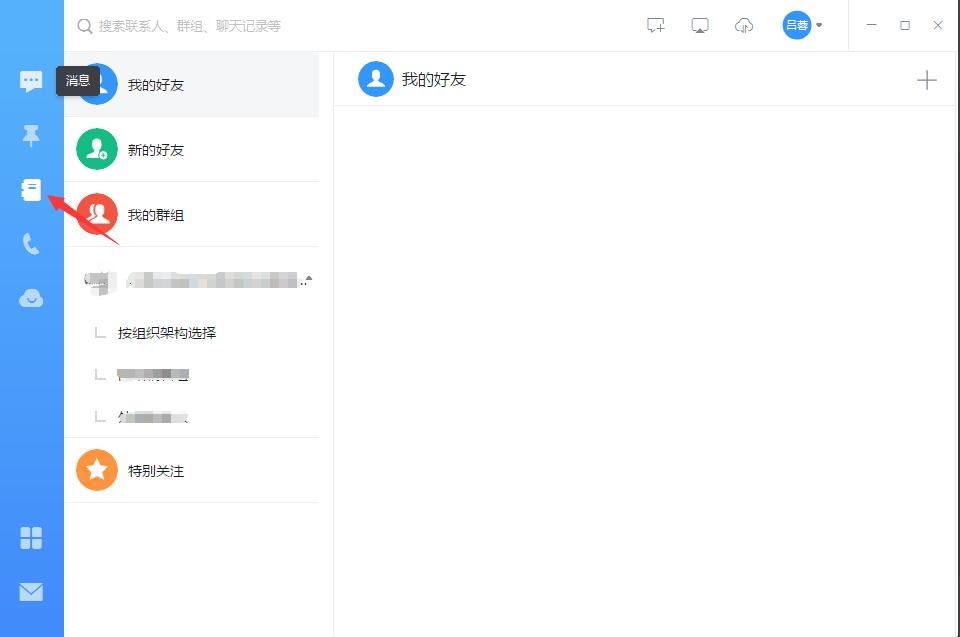
2、找到自己的企业公司名称,在点击一下企业下方的组织结构。
3、点击后在下方就会为你列出你加入的组织团队,这时选择要退出的组织名称,然后在界面的右上方会看到有一个小图标(退出企业),点击一下就能退出了。
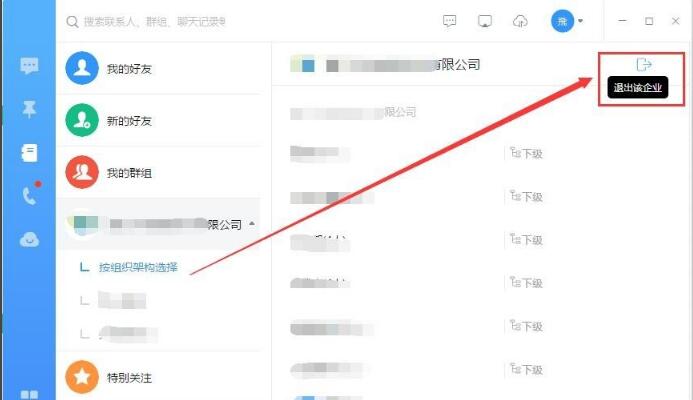
钉钉如何建群?
1、首先打开我们的钉钉电脑版,打开会看到界面上方有一个加号的小图标,鼠标悬停在图标上可看到”发起群聊”字样,这里就是我们要创建群的入口。点击打开。
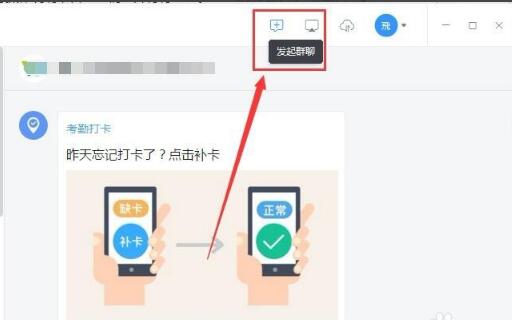
2、接着就会弹出一个创建群聊的窗口,如下图所示,输入群聊名称,选择群类型(一般就是普通群)。在左侧的好友列表中勾选即可。
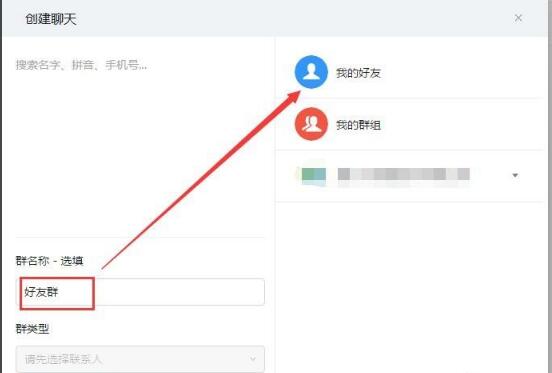
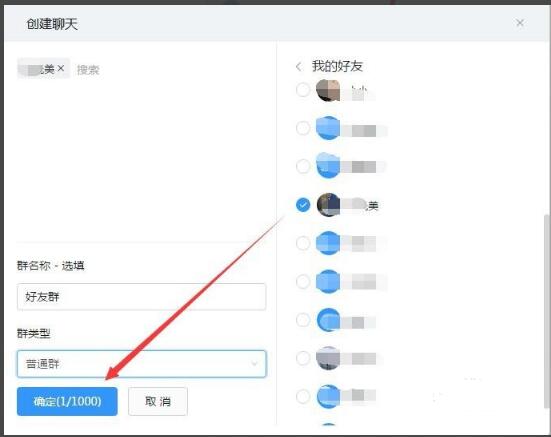
3、这里要说明一下的是创建公司内部群,不需加好友就能进群。非企业用户的话,需要先添加好友再创建群的。
4、以上设置完成后,点击确定,这样群聊就创建好了。
钉钉怎么在群聊里发起赞?
1、打开我们已经安装好的钉钉办公软件,登录我们的钉钉账号。如果收到群里的消息想发起赞的话,可以直接点击群聊窗口下方的工具条,那里会有一个赞的小图标,点击发送即可。
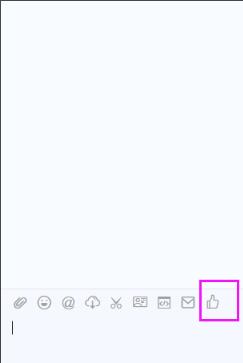
2、如果自己的群比较多,可以先点击左侧的消息,找到对应的群,然后再来点赞。点赞方式是一样的,也是直接点击工具条下方的赞图标。
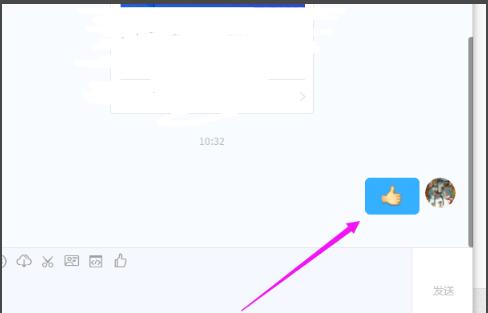
钉钉电脑版更新日志:
【聊天】显示群成员来自哪个企业,商务沟通更高效。
【外部联系人】字段设置支持是否为必填项,保证客户资料录入完整。
【搜索】搜索体验优化,聊天记录支持按时间、聊天对象搜索。
【功能置顶】钉邮及多款第三方应用支持置顶到聊天,工作切换更加方便。
【电话会议】钉钉电脑版支持查看使用情况并导出话单,通话记录一目了然。
【审批】审批流程设置全面升级,支持按照主管,单个成员,角色,发起人等条件设置审批人。
【审批】 按照主管逐级审批,并支持设置高到某个层级为止,不用再麻烦主管理员来审批了。
【钉邮】 聊天记录转发的邮件可查看来源,并可点击回聊天。
-
光遇联动姆明的季节活动中可以领取到非常热门的小红伞,整个姆明季可兑换的物品有很多,这里小编给大家带来姆明季兑换图一图流,并列出展示几个比较热门物品的,对姆明季物品还不了解的玩家快来看看吧。2024-10-29
-
王者荣耀九周年庆活动在10月28日开启,持续一个月的时间,期间会有超多福利拉满的活动,玩家若不想错过本次周年庆领取活动福利的机会,就和小编一起来看看王者九周年庆活动都有哪些吧。2024-10-29
-
万龙觉醒城堡升级需要花费许多材料,每次升级城堡之前我们还必须解锁对应的条件,玩家若想合理规划自己的资源、不卡进度的情况下升级城堡,就得了解城堡升级所需的资源和条件,下面小编已经给大家整理出来了。2024-10-29
-
第五人格监管者喧嚣是11月新版本中会上线的一位角色,在版本前瞻活动中我们可以大概了解到这位全新监管者的部分技能,下面小编给大家详细介绍一下监管者喧嚣的部分技能机制。2024-10-29
-
解限机在八月份开启了测试,距离上线时间也不远了,本次测试每个玩家都可以获取到激活码,想玩的玩家可以直接进入测试玩了,但游戏实际上线后才有正式服的体验,下面小编来告诉大家解限机正式上线时间。2024-09-14